Ustawienie pokazu slajdów swoich ulubionych zdjęć jako tła pulpitu to jedna z najfajniejszych korzyści dla każdego użytkownika systemu Windows 10. W systemie Windows 10 wystarczyło wybrać wiele zdjęć i ustawić je jako tło, a system Windows zacznie regularnie tasować te zdjęcia na pulpicie użytkownika. W systemie Windows 11 możesz cieszyć się tym samym dodatkiem.
Tasuj tapetę w tle systemu Windows 11 co kilka minut
Uporządkowanie ulubionych zdjęć jako tasujących tapet na pulpicie systemu Windows 11 jest bardzo łatwe.
1. Najpierw kliknij prawym przyciskiem myszy na pulpicie i dotknij „Nadać cechy osobiste“.
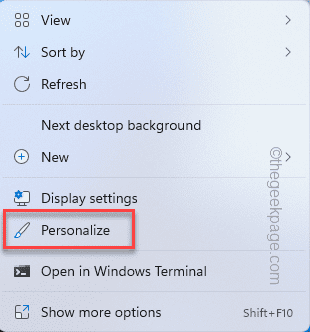
Otworzy się okno ustawień.
2. Po prawej stronie dotknij „Tło”, aby go edytować.
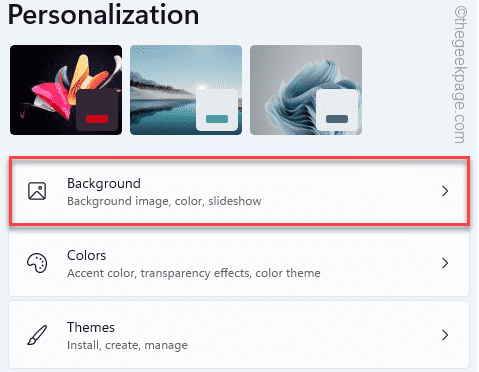
3. Teraz w prawym okienku dotknij listy rozwijanej i wybierz „Pokaz slajdów” z rozwijanej listy opcji.
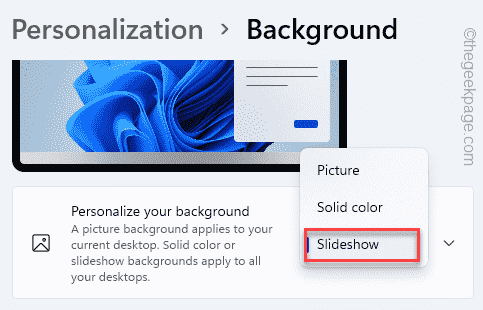
4. Po wybraniu opcji „Pokaz slajdów” rozwiń „Spersonalizuj swoje tło" opcja.
5. Następnie dotknij „Przeglądaj“.
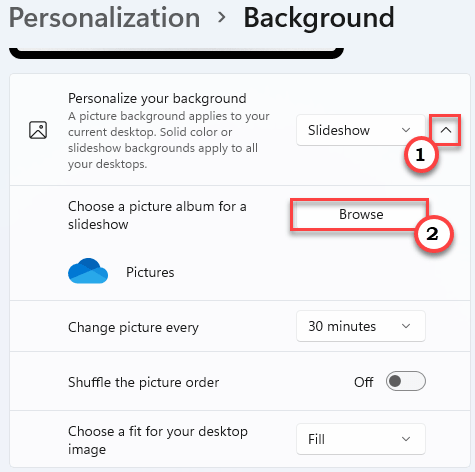
6. Następnie wybierz folder zawierający Twoje ulubione zdjęcia.
7. Następnie kliknij „Wybierz ten folder“.
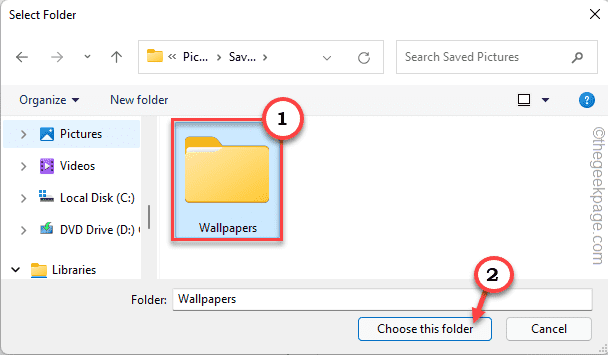
W ten sposób możesz ustawić zdjęcia do pokazu slajdów na pulpicie.
Regulacja odstępu czasu –
8. Zobaczysz „Zmień zdjęcie co" opcja.
9. Teraz dotknij menu rozwijanego i ustaw minutnik na dowolny preferowany przedział czasu (wybraliśmy „1 minuta“).
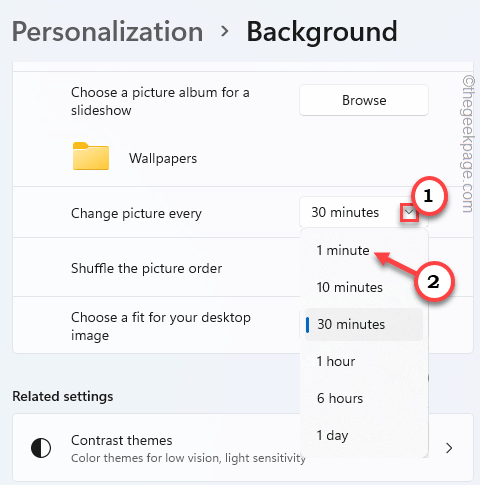
Regulacja dopasowania tapety –
10. Upewnij się, że „Potasuj kolejność zdjęć" do "Na“.
11. Teraz ustaw „Wybierz dopasowanie do obrazu pulpitu“.
12. Tutaj możesz wybrać dowolne dopasowanie tapety. (Wybraliśmy „Wypełnić' rodzaj).
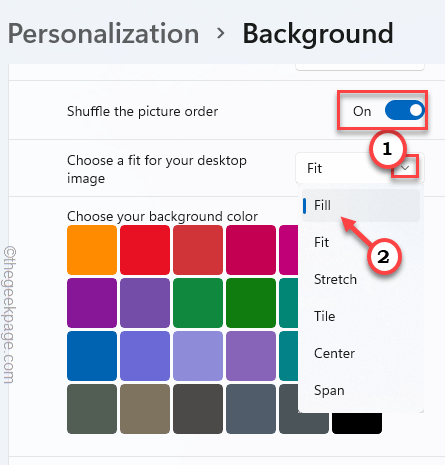
Po wykonaniu tej czynności zamknij Ustawienia.
UWAGA –
Jeśli wykonujesz to na laptopie, zobaczysz dodatkową opcję.
Możesz przełączyć „Zezwalaj na pokaz slajdów przy zasilaniu bateryjnym" opcja "Na”, aby system Windows nie przerywał pokazu slajdów, gdy laptop jest zasilany z baterii.
Ta funkcja pokazu slajdów na pulpicie może mieć wpływ na baterię, ponieważ zużywa energię baterii jako proces w tle. Jeśli więc bateria się wyczerpuje, po prostu przekręć „Wyłączony" ten "Zezwalaj na pokaz slajdów przy zasilaniu bateryjnym“.
Jak ustawić dowolny zestaw obrazów jako pokaz slajdów w systemie Windows 11?
Oprócz korzystania z Ustawień istnieje jeden bardzo łatwy sposób na ustawienie dowolnej liczby zdjęć jako pokazu slajdów na pulpicie systemu Windows 11.
1. Otwórz folder zawierający zdjęcia, których chcesz użyć.
2. Teraz wybierz wszystkie obrazy, które chcesz i kliknij prawym przyciskiem myszy te wybrane.
3. Następnie dotknij „Ustaw jako tło pulpitu“.
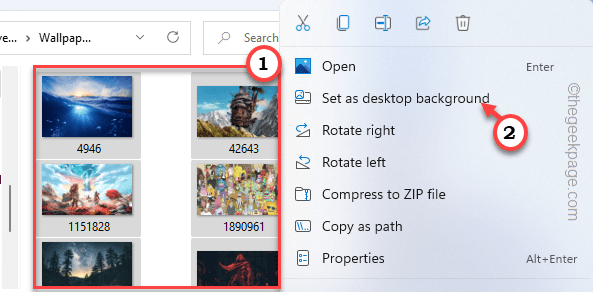
Otóż to! Te zdjęcia zaczną pojawiać się jako pokaz slajdów na pulpicie. Możesz dalej dostosować interwał czasowy, wykonując czynności wymienione wcześniej.
4. Możesz również ręcznie przełączyć tło pulpitu. Po prostu kliknij prawym przyciskiem myszy na pulpicie i dotknij „Następne tło pulpitu”.
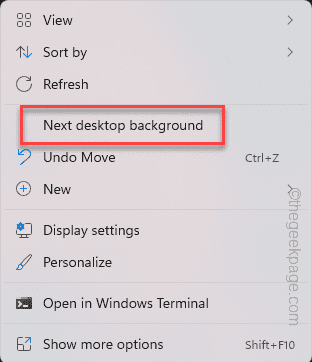
Spowoduje to natychmiastowe przełączenie tła pulpitu.
Dodatkowo możesz wypróbować nowe motywy w systemie Windows 11. Istnieje mnóstwo fajnych motywów dla systemu Windows 11. Możesz pobrać dowolne z nich i używać ich, wykonując te proste czynności.
1. Otworzyć Sklep z motywami systemu Windows 11.
2. Stuknij dowolny motyw, który chcesz zainstalować w swoim systemie.
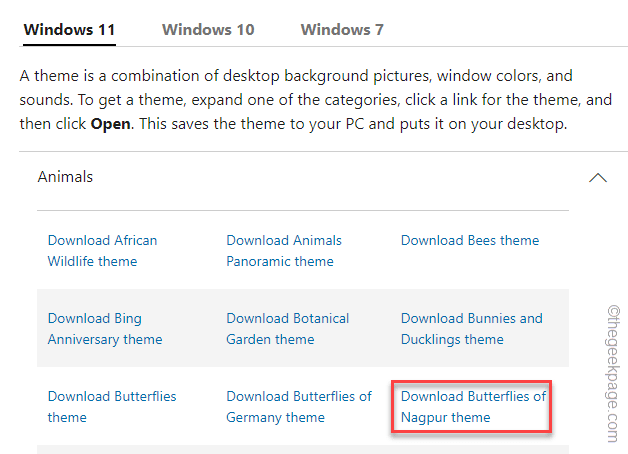
Poczekaj, aż proces pobierania się zakończy.
3. Po tym, podwójne kliknięcie w pobranym pliku motywu.
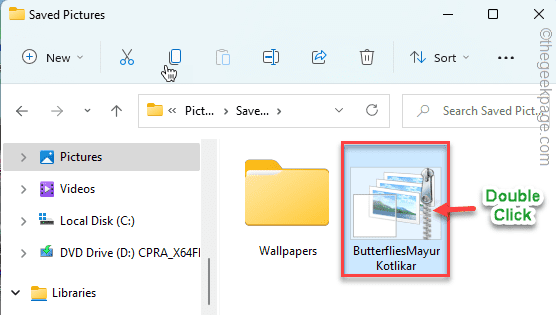
System Windows rozpakuje plik motywu.
4. Teraz kliknij prawym przyciskiem myszy na pulpicie i dotknij „Nadać cechy osobiste“.
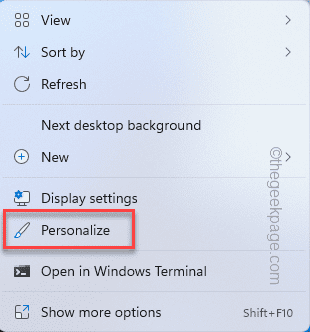
5. Gdy otworzy się Ustawienia, dotknij „Motywy" po prawej stronie.

6. Tutaj zauważysz nowy motyw na liście motywów.
7. Następnie dotknij właśnie pobranego motywu.
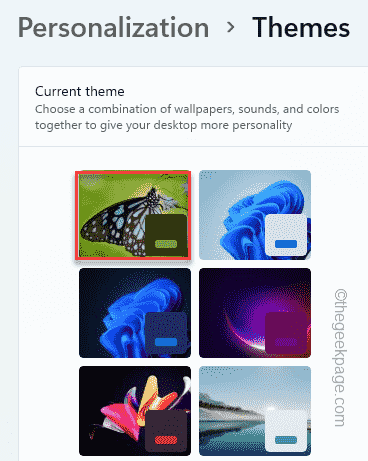
Otóż to! System Windows załaduje teraz nowy motyw wraz z niestandardową paletą kolorów, aby nadać pulpitowi zupełnie nowy wygląd.


